Làm thế nào để chuyển đổi dd / mm / yyyy thành mm / dd / yyyy trong các ô Excel?
Trong Excel, định dạng ngày tiêu chuẩn là mm / dd / yyyy, nhưng trong một số trường hợp, ngày trong tệp bạn nhận được hoặc nhập có định dạng dd / mm / yyyy, làm cách nào bạn có thể thay đổi các ngày này từ dd / mm / yyyy định dạng thành mm / dd / yyyy trong Excel như hình ảnh chụp màn hình dưới đây?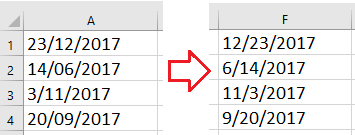
Chuyển đổi dd / mm / yyyy sang mm / dd / yyyy với Công thức
Chuyển đổi dd / mm / yyyy thành mm / dd / yyyy với Văn bản thành Cột
Chuyển đổi dd / mm / yyyy sang mm / dd / yyyy với Công thức
Có một công thức có thể nhanh chóng chuyển đổi định dạng ngày dd / mm / yyyy sang mm / dd / yyyy.
Chọn một ô trống bên cạnh ngày bạn muốn chuyển đổi, nhập công thức này = DATE (VALUE (RIGHT (A9,4)), VALUE (MID (A9,4,2)), VALUE (LEFT (A9,2)))và kéo chốt điền vào các ô cần sử dụng công thức này.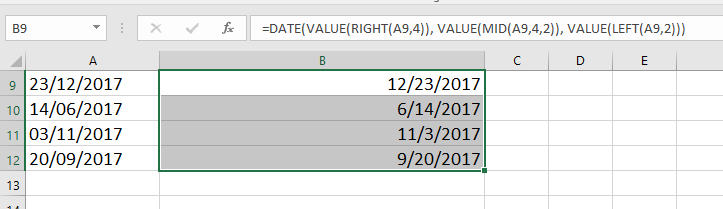
Chú thích: A9 là ngày bạn sử dụng để chuyển đổi.
Thêm cùng một văn bản vào một vị trí cụ thể của mỗi ô trong Excel |
| Làm cách nào bạn có thể thêm văn bản hoặc ký tự vào đầu nhiều ô hoặc thêm văn bản hoặc ký tự vào cuối ô hoặc chèn văn bản hoặc ký tự giữa văn bản hiện có? Với thêm văn bản tiện ích của Kutools cho Excel, bạn có thể nhanh chóng áp dụng các thao tác sau:. Nhấp để dùng thử miễn phí đầy đủ tính năng trong 30 ngày! |
 |
| Kutools cho Excel: với hơn 300 bổ trợ Excel tiện dụng, miễn phí dùng thử không giới hạn trong 30 ngày tới. |
Chuyển đổi dd / mm / yyyy thành mm / dd / yyyy với Văn bản thành Cột
Ngoài ra, bạn có thể chia định dạng ngày tháng thành các cột bằng Văn bản thành Cột và sau đó kết hợp với một công thức với thứ tự mới.
1. Chọn ngày bạn muốn chuyển đổi và nhấp vào Ngày > Văn bản thành Cột. Xem ảnh chụp màn hình: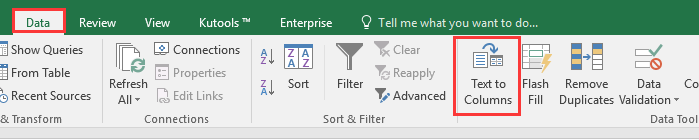
2. Trong Bước 1 of Trình hướng dẫn chuyển đổi văn bản thành cột, kiểm tra Phân cách Lựa chọn. Xem ảnh chụp màn hình: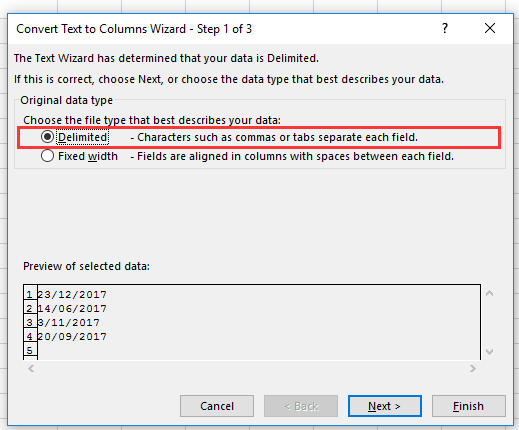
3. nhấp chuột Sau, và kiểm tra Nền tảng khácvà gõ / vào hộp văn bản bên cạnh. Xem ảnh chụp màn hình: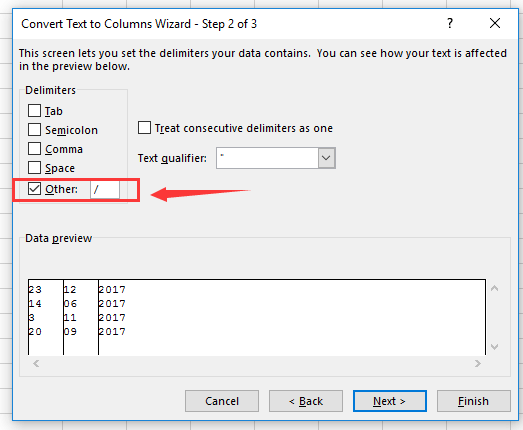
4. nhấp chuột Sauvà chọn một ô để xuất dữ liệu trong Nơi đến cái hộp. Xem ảnh chụp màn hình: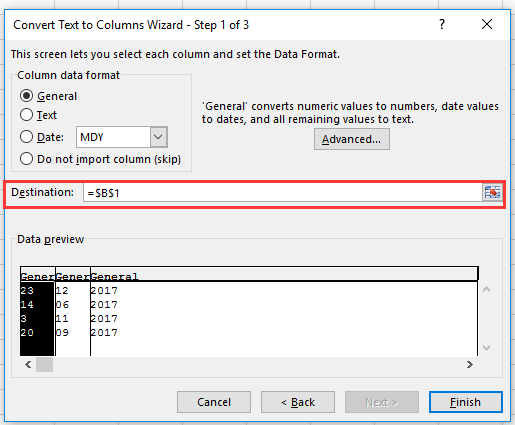
5. nhấp chuột Kết thúc. Sau đó, ngày đã được chia thành các cột.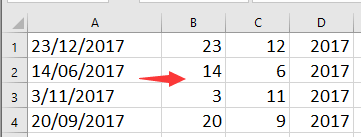
6. Chọn một ô trống và nhập công thức này = C1 & "/" & B1 & "/" & D1, kéo chốt tự động điền xuống các ô cần công thức này.
 |
 |
 |
Chú thích: Trong công thức, C1, B1 và D1 là các ô được phân tách.
Các bài báo tương đối:
- Làm thế nào để chuyển đổi dD.MM.YYYY sang định dạng ngày (mM / DD / YYYY) trong Excel?
- Làm thế nào để tính toán số giờ làm việc thực giữa hai ngày không kể cuối tuần hoặc ngày lễ trong Excel?
Công cụ năng suất văn phòng tốt nhất
Nâng cao kỹ năng Excel của bạn với Kutools for Excel và trải nghiệm hiệu quả hơn bao giờ hết. Kutools for Excel cung cấp hơn 300 tính năng nâng cao để tăng năng suất và tiết kiệm thời gian. Bấm vào đây để có được tính năng bạn cần nhất...

Tab Office mang lại giao diện Tab cho Office và giúp công việc của bạn trở nên dễ dàng hơn nhiều
- Cho phép chỉnh sửa và đọc theo thẻ trong Word, Excel, PowerPoint, Publisher, Access, Visio và Project.
- Mở và tạo nhiều tài liệu trong các tab mới của cùng một cửa sổ, thay vì trong các cửa sổ mới.
- Tăng 50% năng suất của bạn và giảm hàng trăm cú nhấp chuột cho bạn mỗi ngày!
